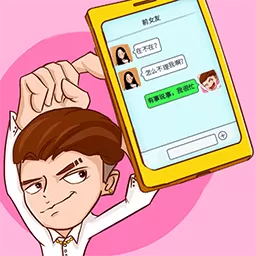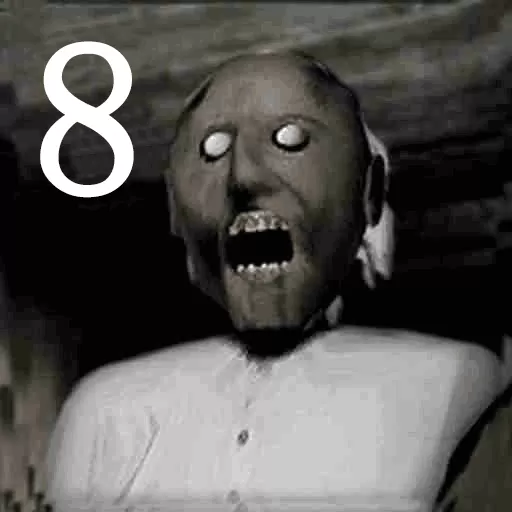pdf文件如何放到word
在现代办公中,PDF与Word文档是两种常见而重要的文件格式。PDF作为一种便携式文档格式,通常用于文件的固定排版,而Word则更为灵活,适合进行文本编辑和格式调整。许多时候,用户会需要将PDF文件的内容放入Word中,以便于进行编辑、格式调整或其他目的。在本文中,我们将探讨几种将PDF文件放入Word的常用方法。
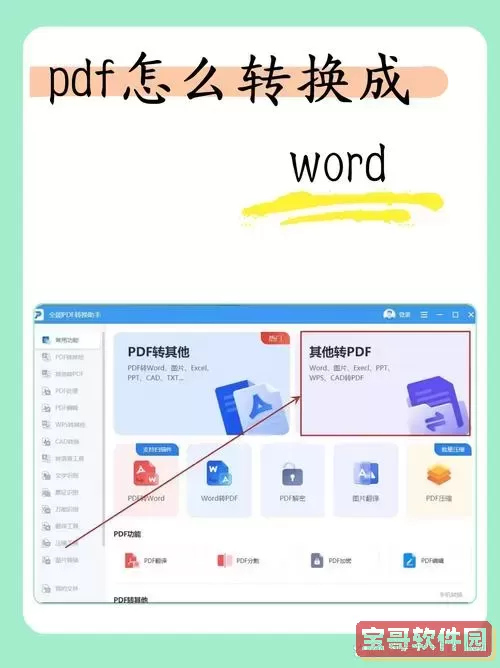
方法一:直接复制粘贴
这是最直接的方式。首先,打开你的PDF文件,使用PDF阅读器(如Adobe Acrobat Reader)选择需要复制的文本或图片,然后右键点击选择“复制”。接下来,打开Word文档,将光标定位到您希望插入内容的位置,右键点击选择“粘贴”。不过,这种方法可能会出现格式错误,特别是如果PDF文档包含复杂的图形、表格或特别格式的文本时。
方法二:使用Word内置的导入功能
某些版本的Word(尤其是Word 2013及以上版本)允许用户直接打开PDF文件并将其转换为Word格式。打开Word,选择“文件” > “打开”,然后选择待转换的PDF文件。Word会尝试将PDF内容转换为可编辑的Word文档,虽然转换的准确性可能因文件的复杂性而异,但这是一个快速且有效的方法。
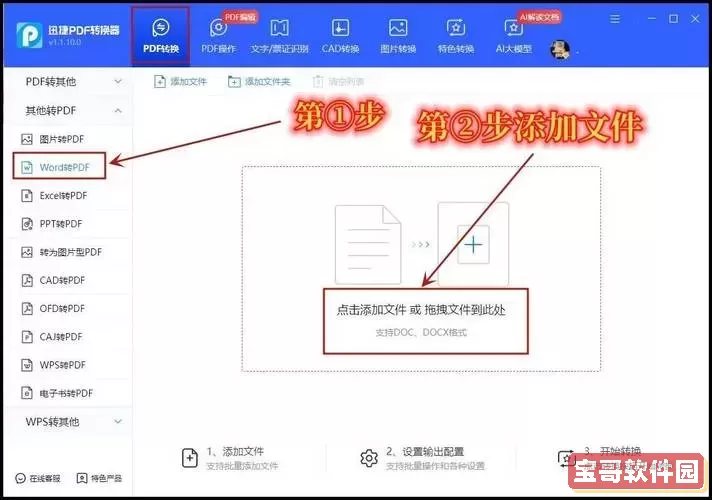
方法三:使用在线转换工具
还有许多在线工具可以将PDF转换为Word格式,比如Smallpdf、ILovePDF和Adobe的在线服务等。通过这些工具,用户只需要上传PDF文件,经过几秒钟的处理后,就可以下载到转换好的Word文件。这种方法适合文件内容比较复杂或需要继续编辑的情况。但需要注意的是,上传敏感文件时要谨慎,以免造成隐私泄露。
方法四:使用专业软件
市场上也有很多专业软件可以更好地处理PDF与Word之间的转换,如Adobe Acrobat Pro、Nitro PDF等。这类软件通常提供更高质量的转换效果,尤其在面对包含复杂图形和表格的PDF文件时,效果更加理想。这些软件一般都需要付费,但试用版可以在一定时间内免费使用。用户可以根据需要选择合适的软件。
方法五:截图并插入
如果PDF文件中有一些内容(如特定的图表或中英文对照表),你只需要将这些部分进行截图,然后将截图插入到Word中。这个方法虽不适合编辑文本,但对于某些需要保留原始格式的情况,很有效。截图后,只需在Word文档中选择“插入” > “图片”即可。
将PDF文件放入Word中有多种方法,用户可以根据自己的需求和文件的特性选择最适合的方法。无论是直接复制粘贴,还是使用Word内置的功能,亦或借助在线工具或专业软件,都可以有效地实现PDF与Word之间的转换与编辑。掌握这些方法后,用户将能够更加高效地处理各种文档,提高工作效率。
版权声明:pdf文件如何放到word是由宝哥软件园云端程序自动收集整理而来。如果本文侵犯了你的权益,请联系本站底部QQ或者邮箱删除。